Mitä tietää
- Siirry Stadia-sivustolle ja kirjaudu sisään. Vieritä alas kohtaan Kirjastosinapsauta peliä ja napsauta sitten toistopainiketta.
- Google Stadia Pro -tilaajat: vieritä alas Pro-peleihin ja napsauta Vaadi kaikki† Valitse peli ja napsauta toistopainiketta.
Tässä artikkelissa kerrotaan, kuinka voit pelata ostettuja pelejä Google Stadiassa verkkoselaimen kautta ja kuinka pelata pelejä, jotka olet lunastanut Google Stadia Pron kautta.
Pelaa ostettuja pelejä Google Stadiassa
Pelien pelaaminen Google Stadialla on loistava tapa pelata monia erilaisia pelejä verkossa, vaikka käyttämäsi järjestelmä ei olisikaan erityisen vankka. Noudata näitä ohjeita aloittaaksesi pelien pelaamisen hetkessä. Osta peli napsauttamalla Store löytääksesi ja ostaaksesi pelin, jota haluat pelata ensin.
-
Siirry Stadia-sivustolle.
-
Kirjaudu tilillesi napsauttamalla Kirjaudu sisään.
-
Kirjaudu sisään Google-tilillesi.
-
Vieritä alas kohtaan Kirjastosi†
-
Napsauta omistamaasi peliä.
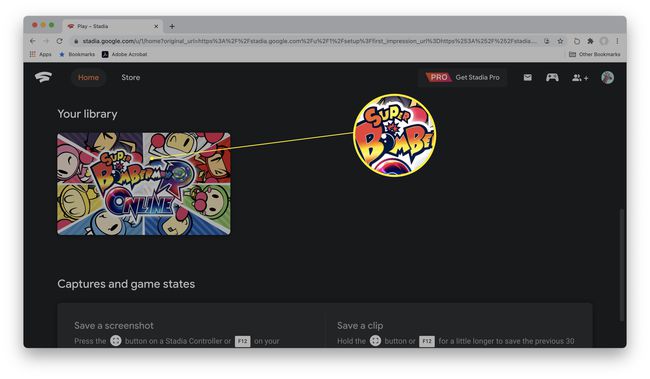
-
Napsauta toistopainiketta.
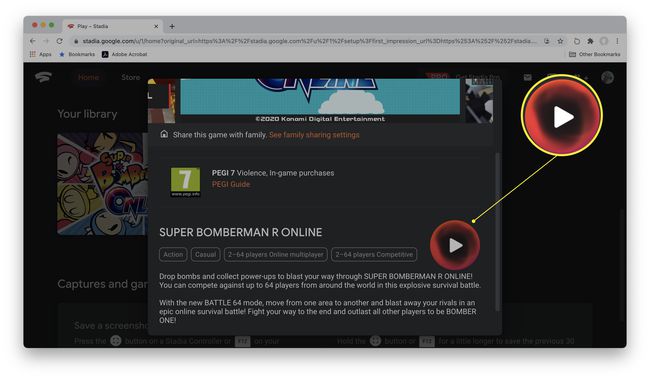
-
Pelisi avautuu nyt koko näytön ikkunaan ja voit aloittaa pelaamisen. Paina pitkään Esc-näppäintä poistuaksesi koko näytöstä ja poistuaksesi pelistä.
Kuinka pelata Google Stadia Pro -pelejä
Voit tilata Google Stadia Pron ja pelata monia pelejä kuukauden aikana kuukausimaksua vastaan. Ajattele sitä kuin Netflixiä peleille. Näin pelaat Google Stadia Pro -pelejä. Sinun on ensin rekisteröitävä Google Stadia -tilaus, jolla on tällä hetkellä saatavilla oleva yhden kuukauden ilmainen kokeilujakso.
-
Siirry Stadia-sivustolle.
-
Kirjaudu sisään Google-tilillesi.
-
Vieritä alas Pro-peleihin lunastaaksesi.
-
Klikkaus Vaadi kaikki.
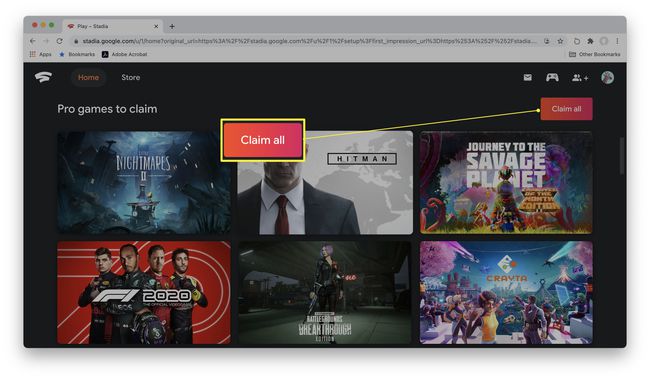
Voit lunastaa ne napsauttamalla yksittäisiä pelejä, mutta Lunasta kaikki -painikkeen napsauttaminen yksinkertaistaa prosessia.
-
Napsauta peliä, jota haluat pelata.
-
Vieritä alas ja napsauta toistopainiketta.

-
Pelisi avautuu nyt koko näytön ikkunaan ja voit aloittaa pelaamisen. Paina pitkään Esc-näppäintä poistuaksesi koko näytöstä ja poistuaksesi pelistä.
Google Stadia Google TV:ssä ja Chromecastissa
Google TV ja jotkin Chromecast-laitteet tukevat myös Google Stadiaa. Useimmat Bluetooth-peliohjaimet ovat yhteensopivia Google TV:n kanssa, mutta jos haluat pelata pelejä televisiossasi Chromecast Ultralla, sinun on määritettävä Google Stadia -ohjain.
Miten Google Stadia toimii?
Mietitkö miten Stadia toimii? Haluaisimme sanoa, että se on taikuutta, mutta itse asiassa se on melko yksinkertaista. Pohjimmiltaan Google-alusta ja palvelimet tekevät kaiken kovan työn, joten PC:si tai Macisi ei tarvitse huolehtia siitä. Googlella on palvelimia ympäri maailmaa, jotka voivat lähettää haluamasi pelin suoraan verkkoselaimellesi (yleensä) rajoitetulla viiveellä. Mikä tahansa Google Chromea käyttävä laite voi toimia Stadia-pelien asiakassovelluksena. Tarvitset vain Internet-yhteyden, joka on riittävän nopea tukemaan teräväpiirtokuvien lähettämistä. Se tarkoittaa, että sinun ei tarvitse huolehtia heikosti toimivasta PC:stä tai Macista, sillä Googlen palvelimet sanelevat kaiken prosessointitehon ja GPU-työn, jota tarvitset, jos pelaat peliä fyysisesti järjestelmän kautta.
